Cum să faci un formular de angajament online în WordPress (cu ușurință)
Publicat: 2020-11-16Doriți să creați un formular de angajament online în WordPress? Formularele de gaj sunt foarte utile dacă doriți să strângeți fonduri pentru o cauză urgentă.
În acest articol, vă vom arăta cum să creați un formular de angajament online pentru site-ul dvs. WordPress. De asemenea, vă vom arăta cât de ușor este să examinați intrările, astfel încât să puteți colecta donațiile.
Creați formularul dvs. de angajament WordPress acum
Care este diferența dintre gaj și donație?
Formularele de gaj sunt excelente pentru strângerile de fonduri care au o țintă sau un termen limită. În mod normal, susținătorul promite să facă o donație dacă obiectivul este atins.
Formularele de donație sunt puțin diferite. Într-un formular de donație, organizația non-profit ar lua de obicei plata imediat.
Formularele de gaj au avantajul de a fi completate rapid și ușor, ceea ce este excelent pentru un eveniment urgent. Puteți colecta detaliile de contact pentru suporteri și le puteți stoca până când sunteți gata să colectați plata acestora.
Formularele de gaj sunt perfecte și pentru diferite tipuri de campanii de strângere de fonduri, cum ar fi:
- Evenimente sportive sponsorizate sau provocări
- Potriviți campaniile de finanțare
- Crowdfunders
- Și altele.
În acest tutorial, vom crea un formular de sponsor pentru un eveniment școlar. Puteți utiliza cu ușurință același proces pentru orice strângere de fonduri pe care o planificați.
Cum să faci un formular de angajament online în WordPress
Pluginul WPForms facilitează realizarea mai multor tipuri de formulare WordPress. Să aruncăm o privire la pașii pe care îi vom parcurge pentru a crea un formular de gaj:
- Instalați și activați pluginul WPForms
- Proiectați formularul dvs. de gaj
- Configurați notificările formularului de gaj
- Configurați data de închidere a formularului de gaj
- Publicați formularul dvs. de gaj
- Colectează donații de la susținătorii tăi
Să începem prin instalarea pluginului.
Pasul 1: Instalați și activați pluginul WPForms
Pentru a porni, instala și activa pluginul WPForms pe site-ul dvs. web.
Dacă aveți nevoie de ajutor, treceți la acest ghid pentru începători pentru a instala un plugin în WordPress.
În continuare, vom instala 2 suplimente WPForms. Acest lucru este opțional, dar va facilita mult realizarea formularului.
Continuați și faceți clic pe WPForms »Addons pentru a începe.
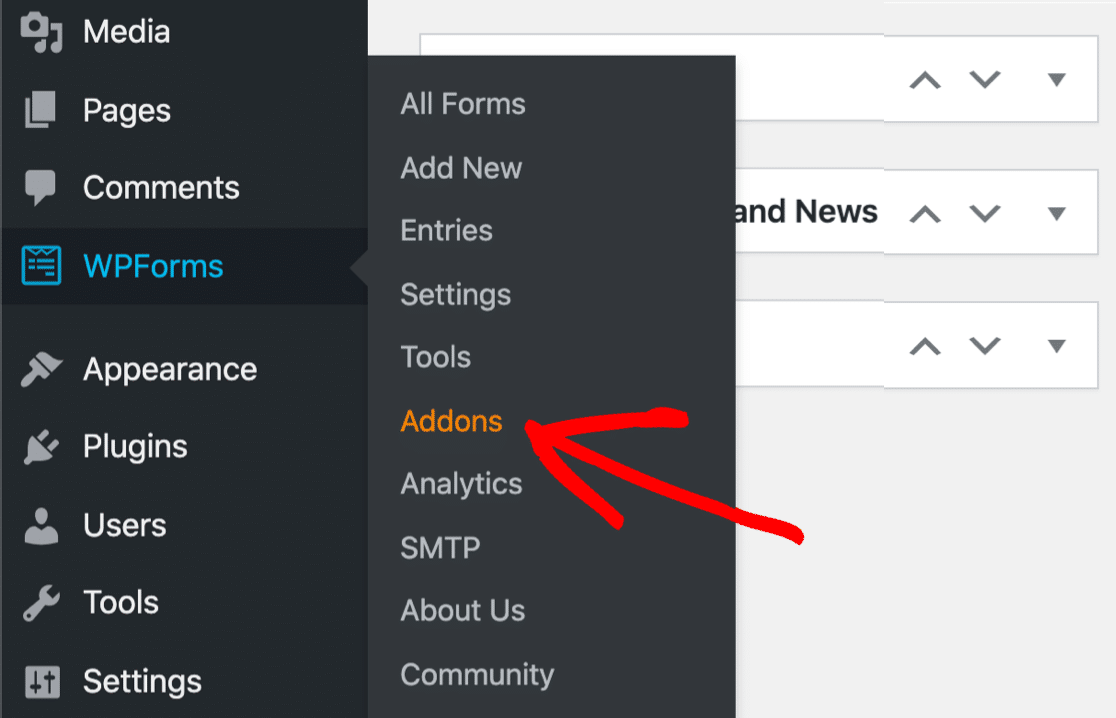
Să instalăm și să activăm mai întâi suplimentul Forms Template Pack. Acest addon are peste 100 de șabloane de formular, inclusiv un șablon de formular de angajament online pe care îl vom folosi mai târziu.
Doar faceți clic pe butonul de aici pentru a instala pachetul de șabloane.
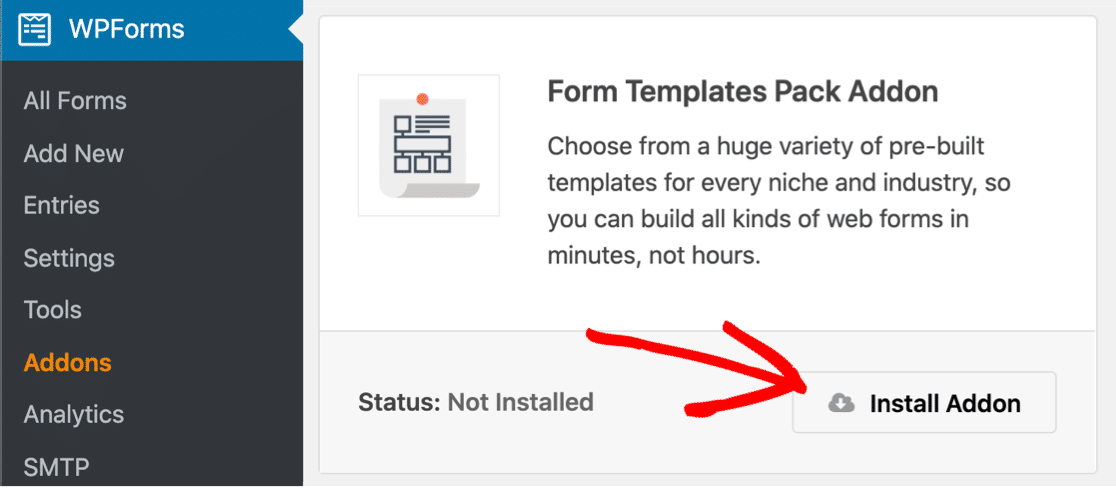
Rămâneți pe această pagină și instalați suplimentul Form Locker în continuare. Vom folosi acest lucru pentru a ne asigura că formularul nostru de gaj se închide la termenul limită pentru strângerea de fonduri.
La fel ca înainte, veți dori să găsiți suplimentul Form Locker în listă și să faceți clic pentru a-l instala.
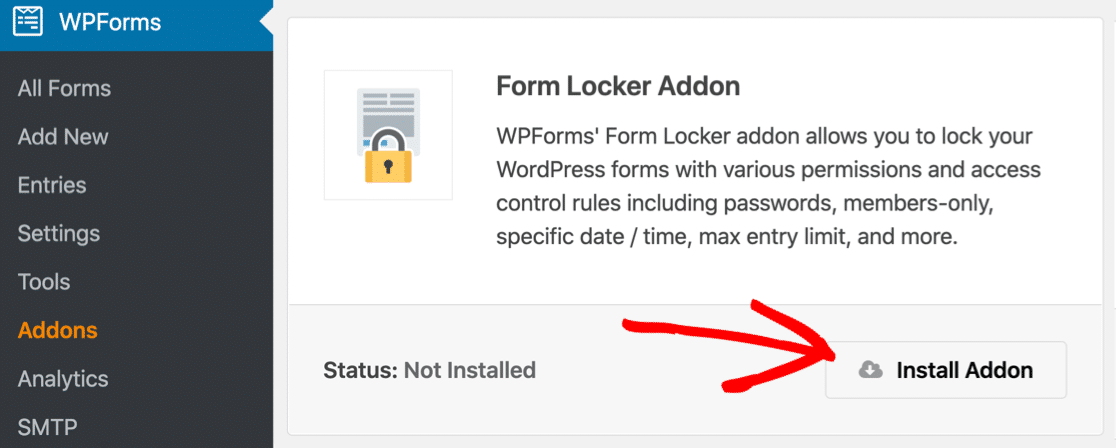
OK, suntem cu toții pregătiți. Să deschidem șablonul formularului acum.
Pasul 2: Proiectați formularul dvs. de gaj online
WPForms facilitează crearea oricărui tip de formă. Și pentru că am instalat suplimentul Form Templates, putem începe cu proiectarea.
Deci, haideți să folosim șablonul Formular de promisiune pentru a accelera lucrurile.
Începeți în tabloul de bord WordPress. În stânga, faceți clic pe WPForms »Add New .
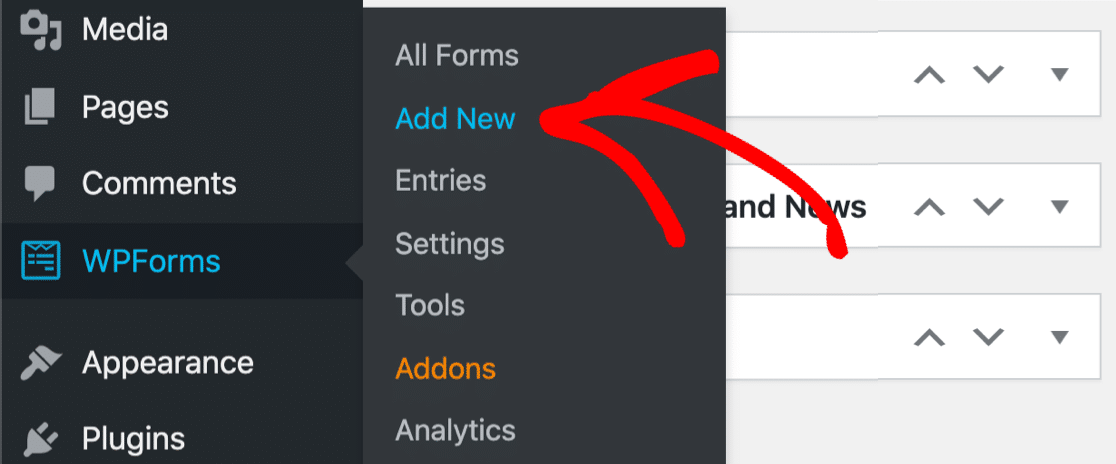
Constructorul de formulare se va deschide într-o fereastră cu ecran complet. Continuați și tastați un nume pentru formularul dvs. în partea de sus.
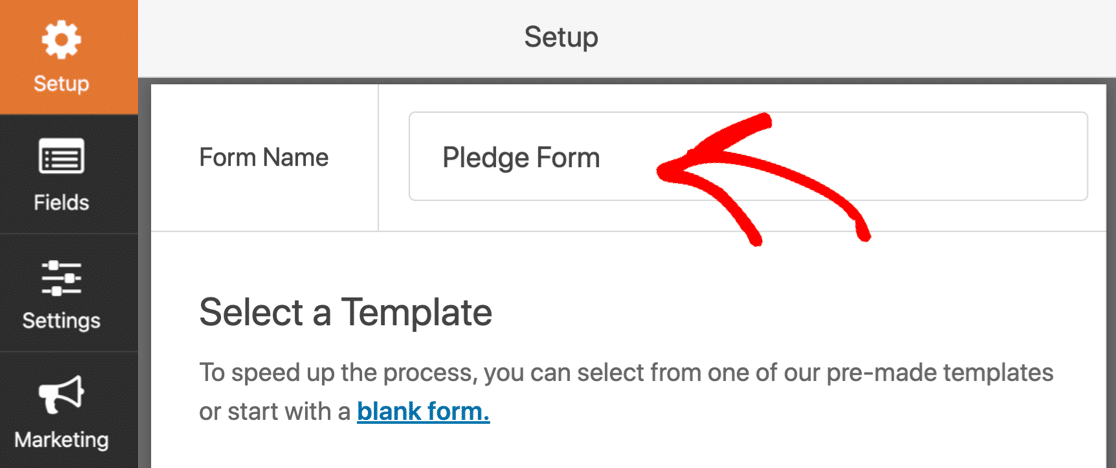
Apoi, derulați în jos până la secțiunea Șabloane suplimentare . Această secțiune conține toate șabloanele pe care le-am instalat împreună cu pachetul de șabloane formular.
Continuați și căutați „gaj”. Apoi faceți clic pe șablonul Pledge Drive pentru al deschide.
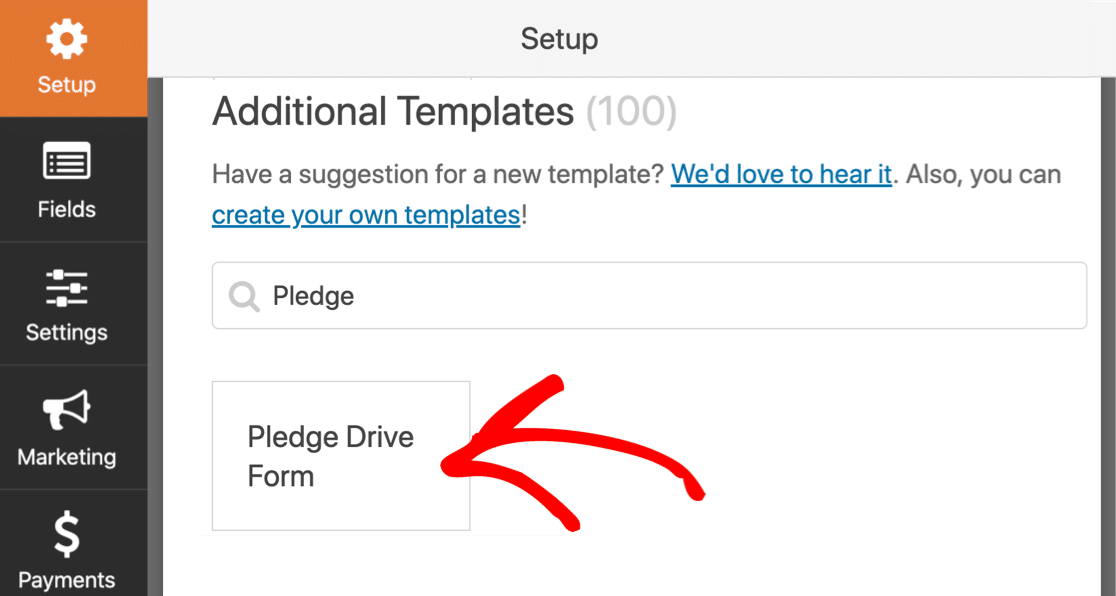
Grozav! Șablonul se va deschide în formatorul de formulare, astfel încât să puteți începe să lucrați.
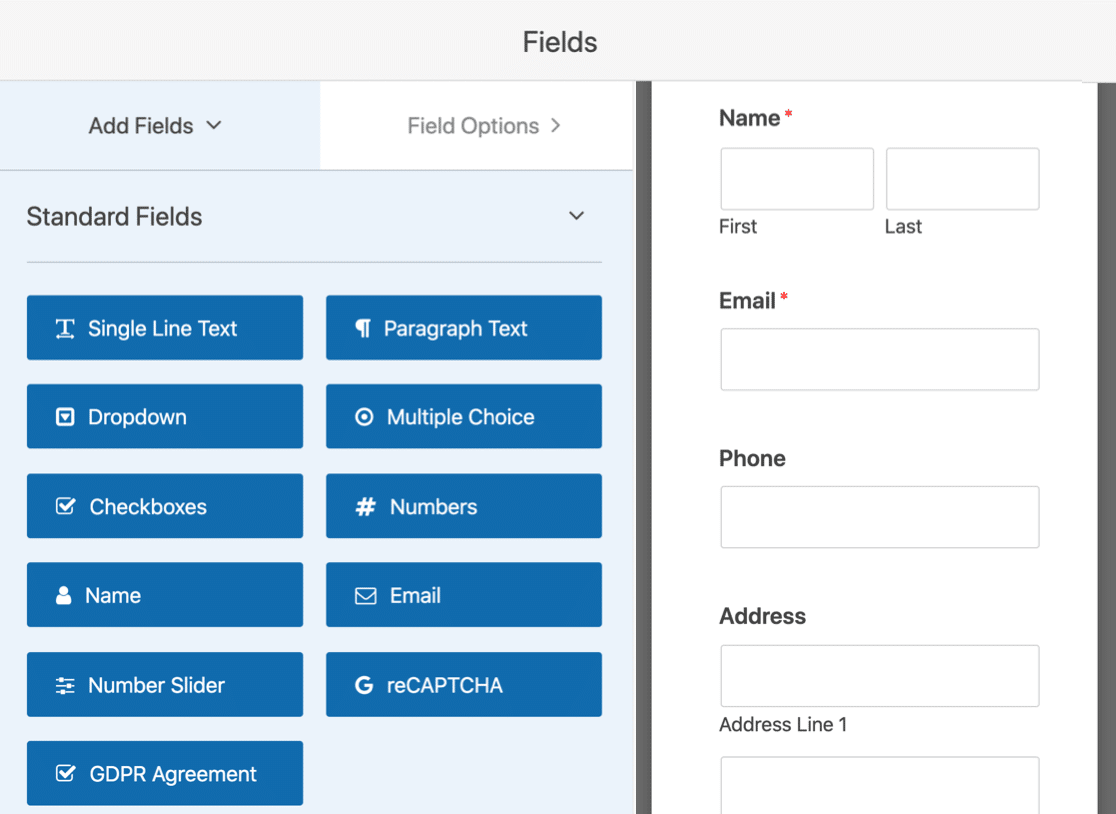
Veți observa că formularul dvs. de gaj are următoarele câmpuri deja configurate în partea dreaptă:
- Nume
- Telefon
- Abordare
- Valoarea gajului („Promit sprijin pentru această campanie ca…”)
- In memoria
- In onoarea
Puteți utiliza acest șablon chiar din casetă, dacă doriți. Îl vom personaliza pentru a vă arăta cum să adăugați propriile câmpuri.
Adăugați o listă a sumelor gajului
Vrem ca formularul de gaj să fie foarte ușor de completat. Pentru a ajuta oamenii, să adăugăm o listă verticală pentru a ușura selectarea unui gaj dintr-o listă.
Mai întâi, să eliminăm câmpul cu opțiuni multiple pentru „Promit sprijin pentru această campanie ca…”.
Plasați mouse-ul peste câmp și faceți clic pe coșul de gunoi.
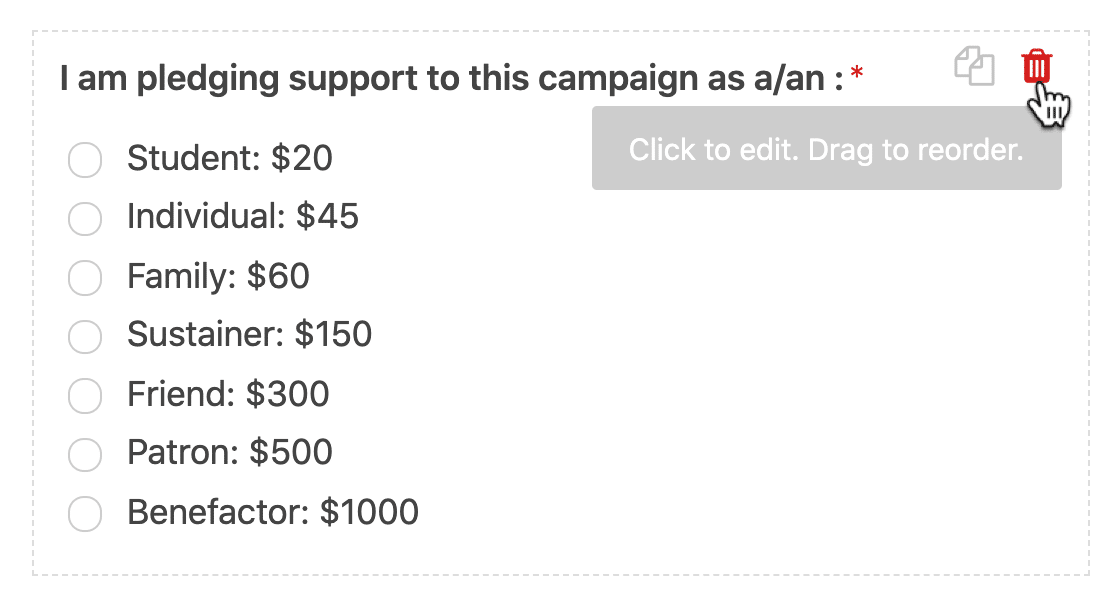
Apoi, continuați și trageți un meniu derulant pe formularul dvs. Să schimbăm textul etichetei în Suma de gaj și să adăugăm câteva opțiuni.
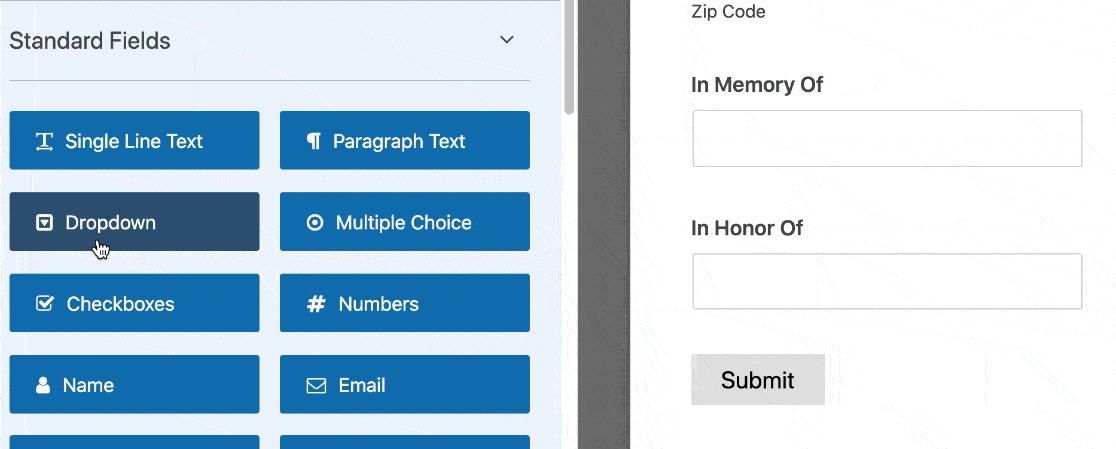
Asta e! Acum suporterii pot alege rapid un angajament. Dar cum rămâne cu sumele personalizate?
Să adăugăm un câmp pe care oamenii îl pot folosi pentru a introduce propriul angajament.
Adăugați un câmp de angajament personalizat
Acum vom adăuga un câmp pentru promisiuni personalizate. Vrem ca acest câmp să apară numai dacă utilizatorul dorește să-l folosească.
Pentru a face acest lucru, putem folosi o logică condițională ușoară.
Să începem prin adăugarea unei alte opțiuni de răspuns la meniul derulant. Faceți clic pe pictograma plus pentru ao adăuga sub sumele donației dvs.
În loc să adăugați o sumă, pur și simplu tastați Altele .
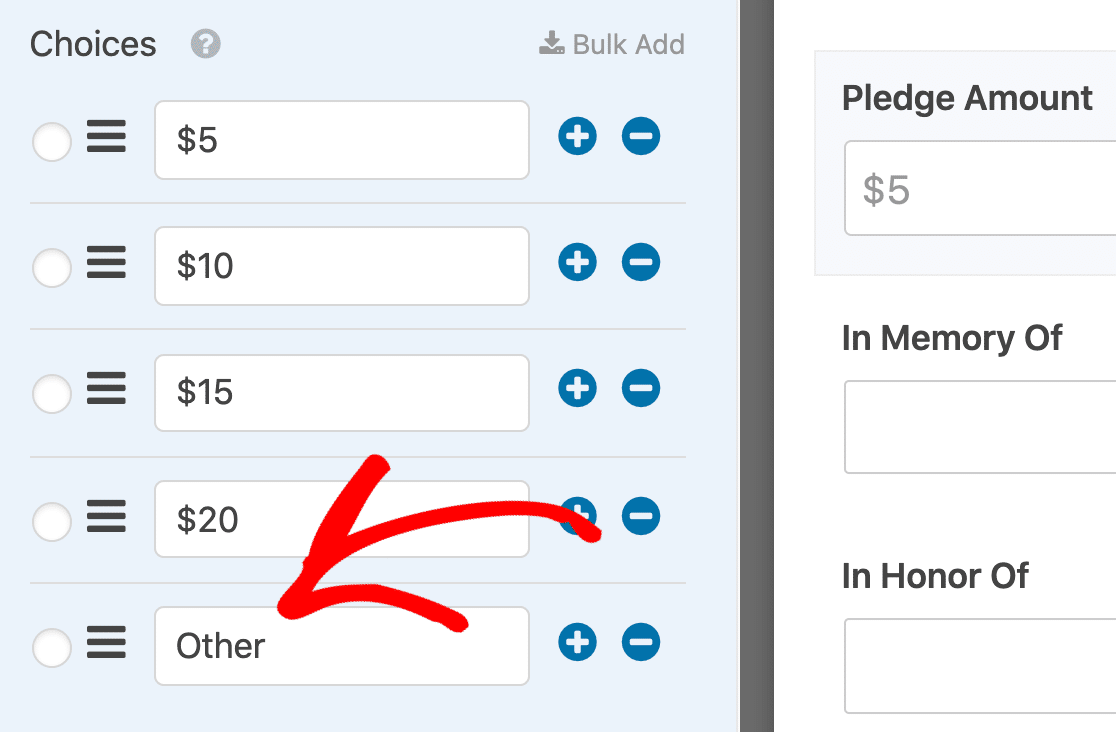
Apoi, trageți un câmp Numere pe generatorul de formulare. Să-l punem sub meniul derulant.
Faceți clic o dată pe câmpul numerelor și schimbați eticheta în Suma dvs. de gaj .
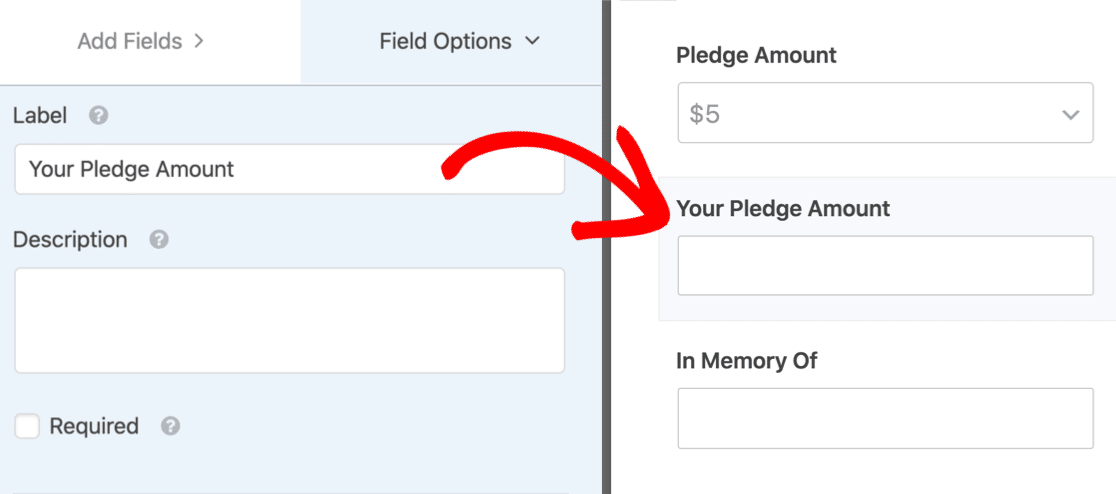
Acum trebuie să spunem WPForms să afișeze acest câmp dacă selecția derulantă este Altele .
Pentru aceasta, faceți clic o dată pe câmpul Numere pentru a deschide setările sale din stânga. Veți dori să derulați până la condiționare .
Aici, faceți clic pe caseta de selectare pentru a activa logica condițională pentru câmp.
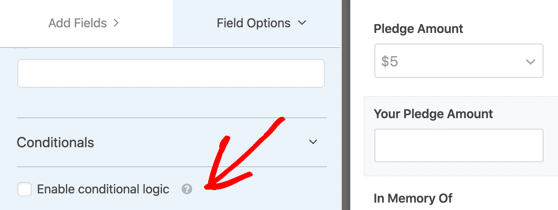
Aproape am terminat. În logica condițională, să folosim meniurile derulante pentru a spune WPForms doar pentru a afișa câmpul Numere dacă suporterul selectează Altul ca valoare de gaj.
Pentru aceasta, veți dori să selectați „ Afișați acest câmp dacă suma gajului este alta ”.
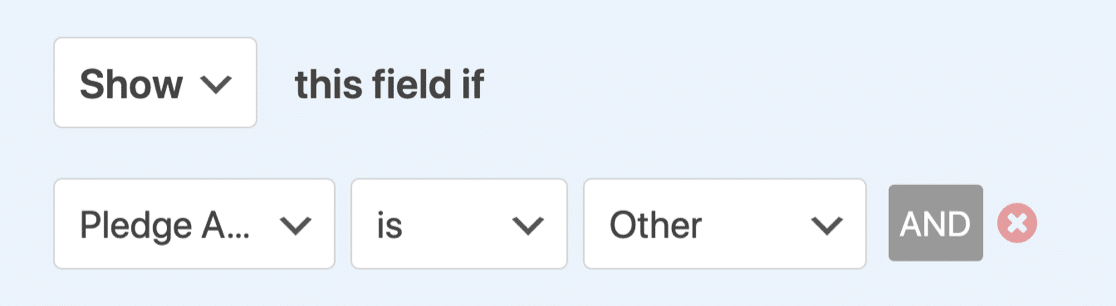
Grozav! Acum avem un câmp opțional pentru donații personalizate pe formularul nostru de gaj. Vom testa acest lucru mai târziu când vom publica formularul.
Adăugați câmpuri pentru comentarii și termeni
În continuare, vom elimina câmpurile de text pentru „În memoria lui” și „În cinstea lui”. În locul lor, să adăugăm un câmp de text cu o singură linie, astfel încât să putem introduce numele copilului pe care îl vom sponsoriza.
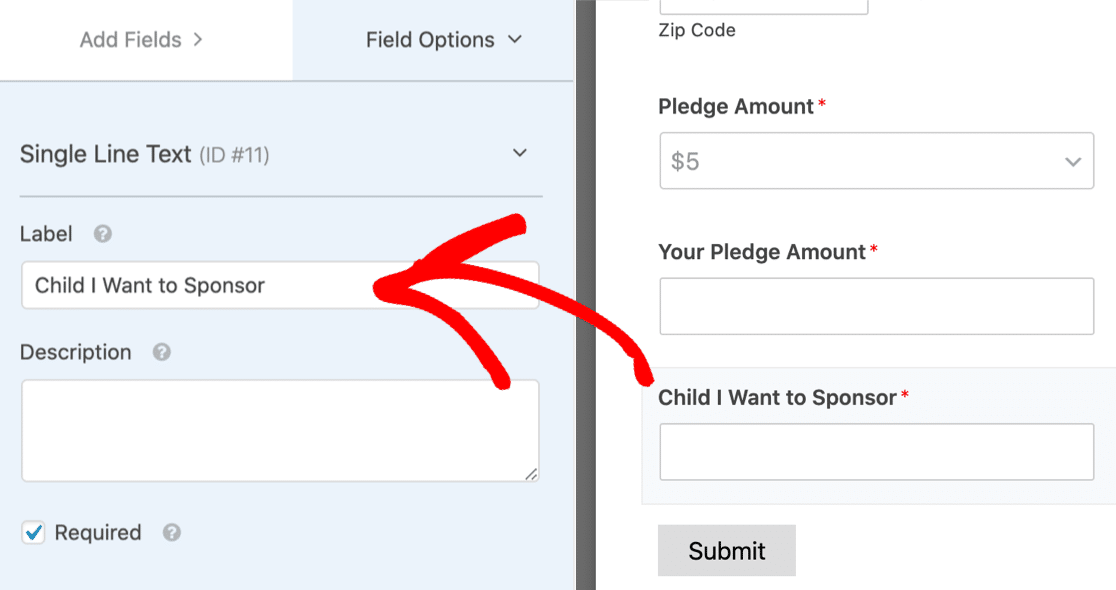
Ai observat că avem un asterisc roșu * după câmp? Dacă doriți să vă asigurați că câmpurile sunt completate, nu uitați să faceți clic pe caseta de selectare Obligatoriu .
În funcție de starea organizației dvs. nonprofit, este posibil să fie nevoie să adăugați câțiva termeni legali sau renunțări la formular. WPForms facilitează crearea:
- O casetă de selectare Acord GDPR
- O casetă de selectare Termeni și condiții
Deocamdată, am terminat de editat formularul nostru de gaj online. Nu uitați să faceți clic pe Salvați în partea de sus a constructorului de formulare pentru a vă salva progresul până acum.
Pasul 3: Configurați notificările formularului de gaj
Acum, să configurăm e-mailurile de notificare care vor fi trimise la trimiterea formularului de gaj online.

Pentru a începe, faceți clic pe Setări din partea stângă a constructorului de formulare.
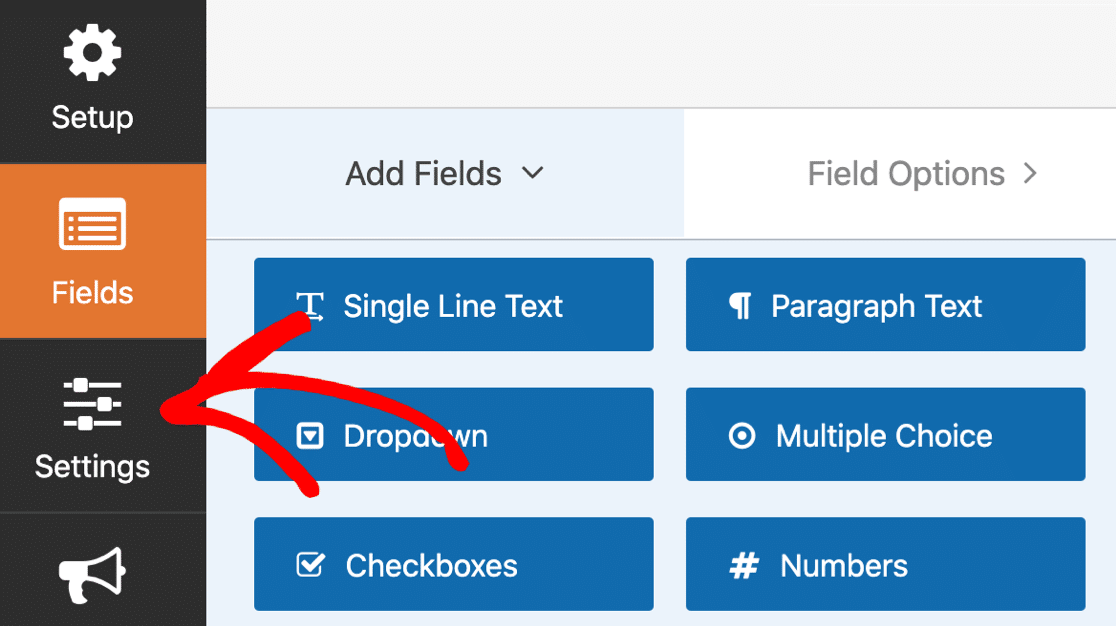
Apoi faceți clic pe Notificări pentru a deschide setările de e-mail.
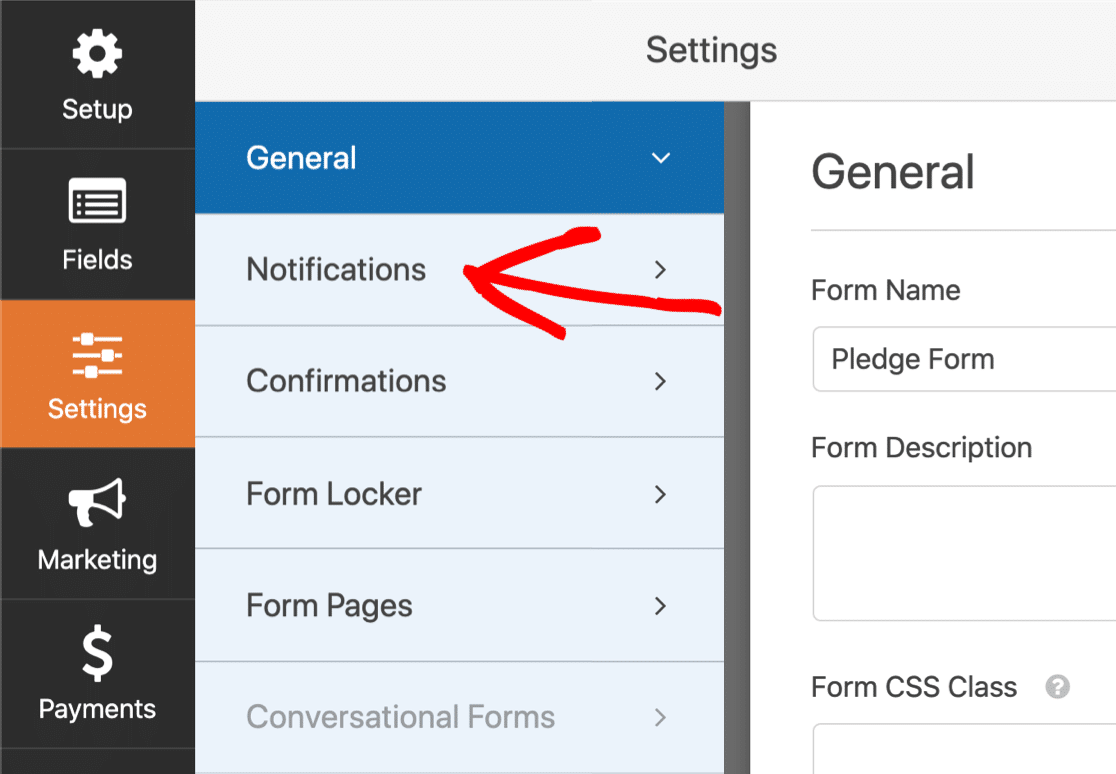
În mod implicit, WPForms are o notificare trimisă la adresa de e-mail de administrator din WordPress.
Dacă doriți să introduceți o altă adresă de e-mail pentru notificarea dvs., este ușor să o modificați. Continuați și ștergeți eticheta {admin_email} și introduceți adresa pe care doriți să o utilizați.
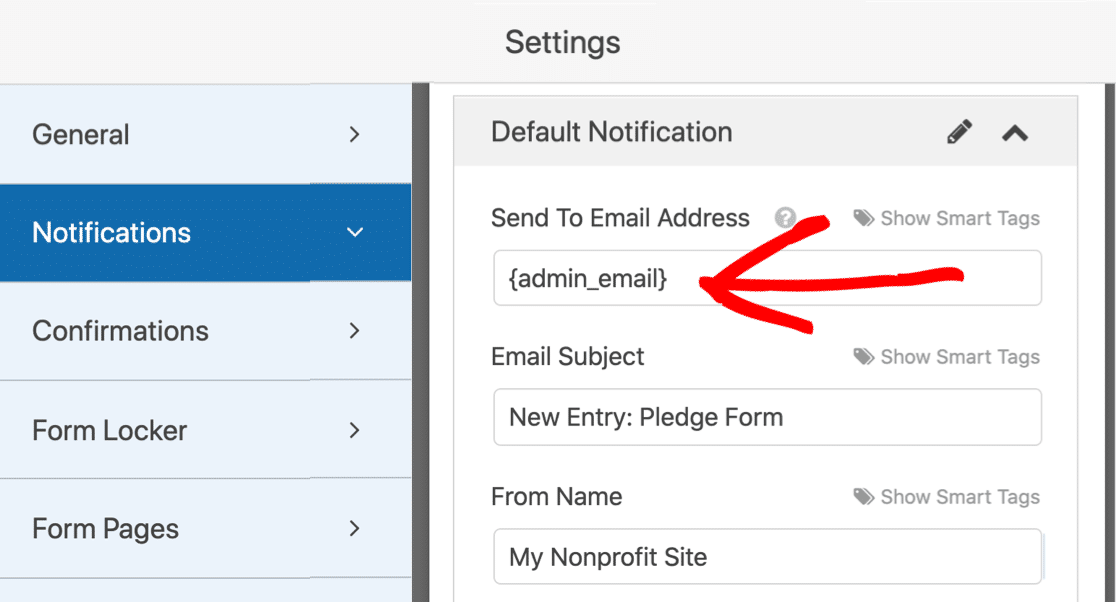
Apoi, să adăugăm o altă notificare. Vom trimite suporterului un e-mail când vor promite.
Pentru aceasta, faceți clic pe butonul albastru Adăugați o notificare nouă .
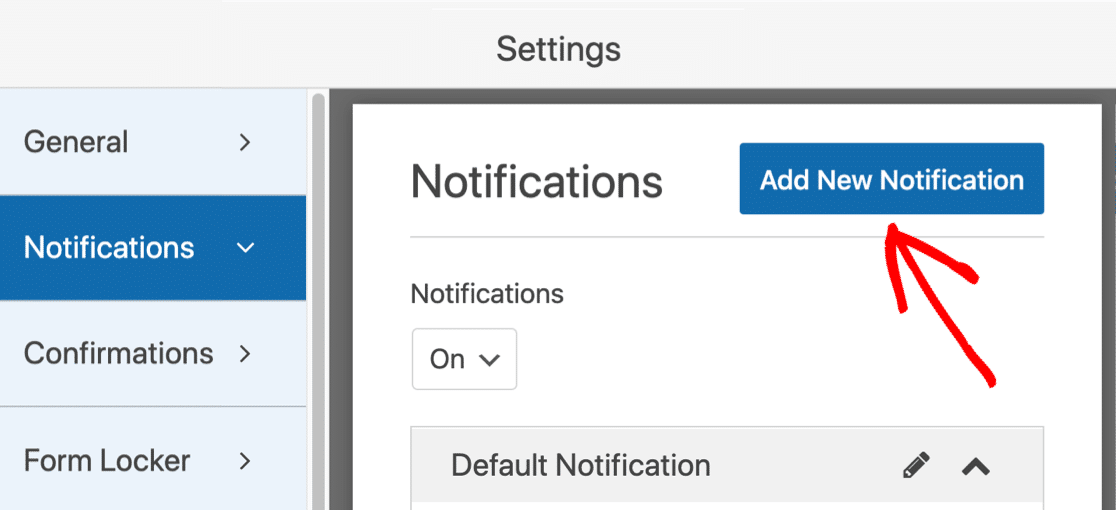
Să acordăm noii notificări un nume distinctiv, astfel încât să o putem găsi cu ușurință mai târziu.
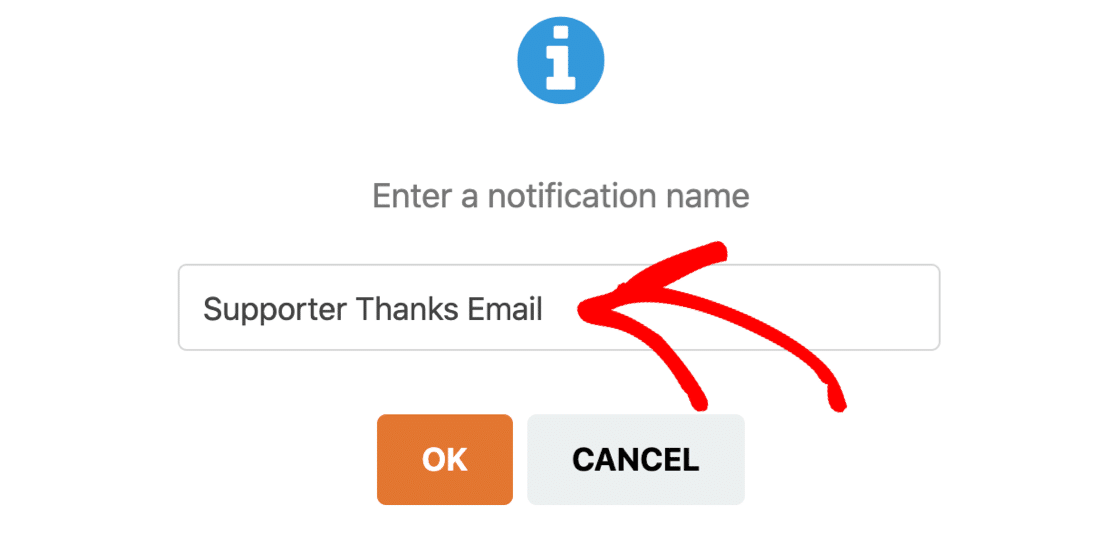
Acum veți vedea 2 notificări, una peste alta. Să-l edităm pe cel nou.
În câmpul Trimiteți la adresa de e-mail , vom folosi eticheta inteligentă E - mail . În acest fel, WPForms va trimite automat această notificare la adresa de e-mail a suporterului.
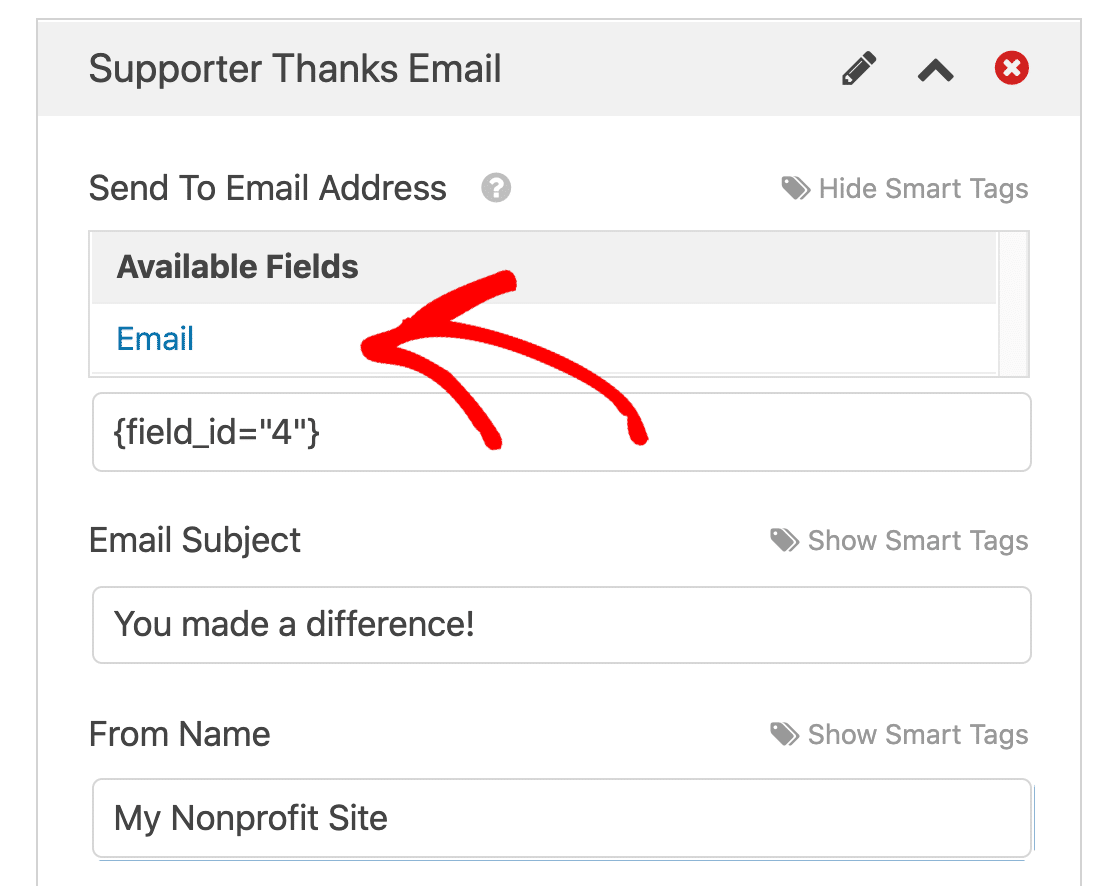
De asemenea, puteți personaliza textul din subiect și corpul e-mailului, dacă doriți.
OK, asta e. Totul este pregătit. Să facem clic pe Salvare .
Acum putem seta data de închidere pe formular.
Pasul 4: Configurați data de închidere a formularului de gaj
Dacă utilizați formularul de angajament online pentru a colecta sponsorizări înainte de un eveniment, este logic să închideți formularul la data evenimentului.
Aceasta este, de asemenea, o tehnică excelentă de utilizat pe formularele de angajament de crowdfunding. Se adaugă puțină urgență și FOMO.
Vom folosi suplimentul Form Locker, deoarece ne permite să adăugăm cu ușurință o dată de expirare la formularul dvs.
Deci, din panoul Setări, faceți clic pe Form Locker .
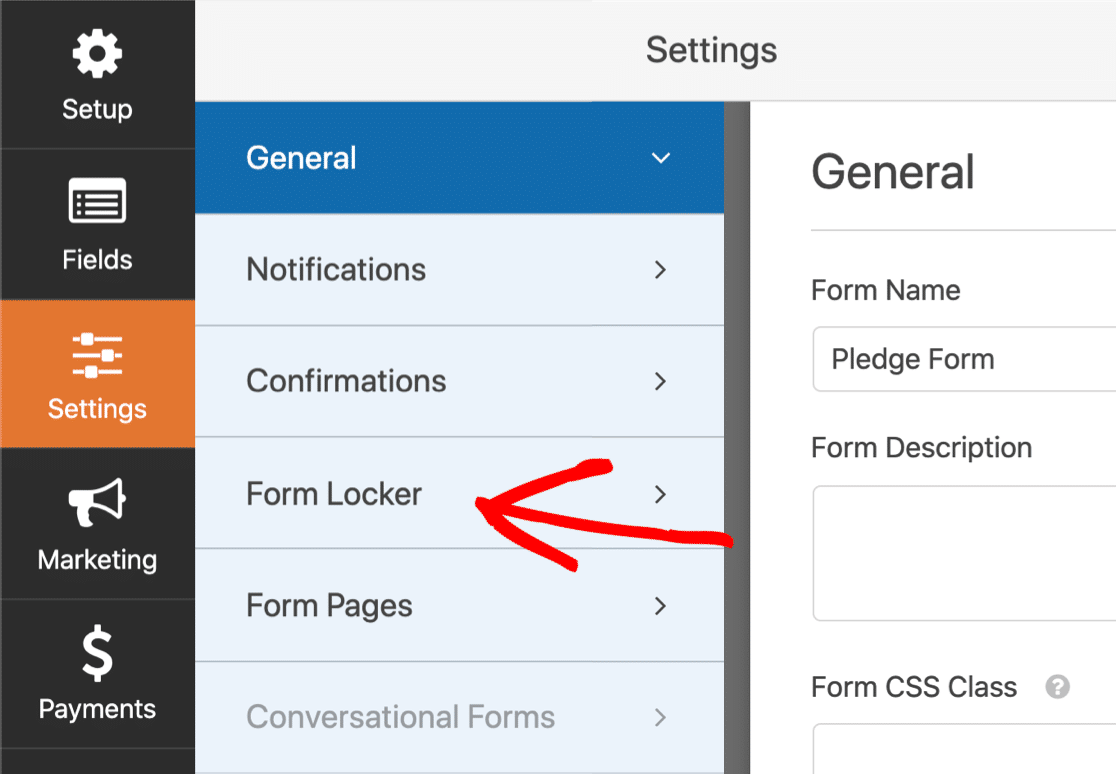
Acum faceți clic pe Activați programarea .
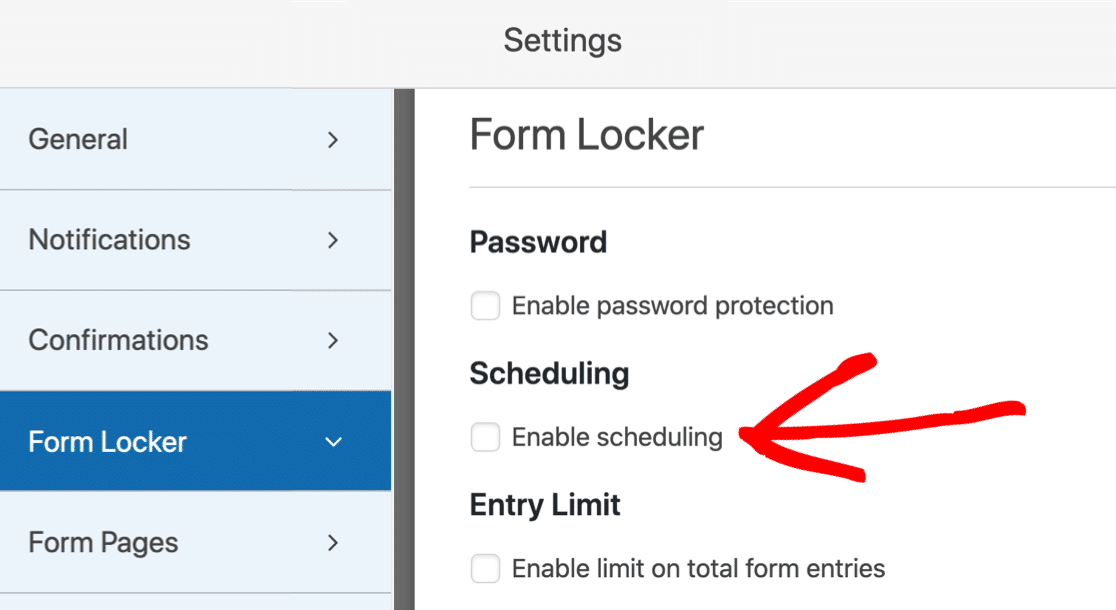
Și acum să setăm data de închidere a formularului folosind Data de încheiere și Ora de încheiere.
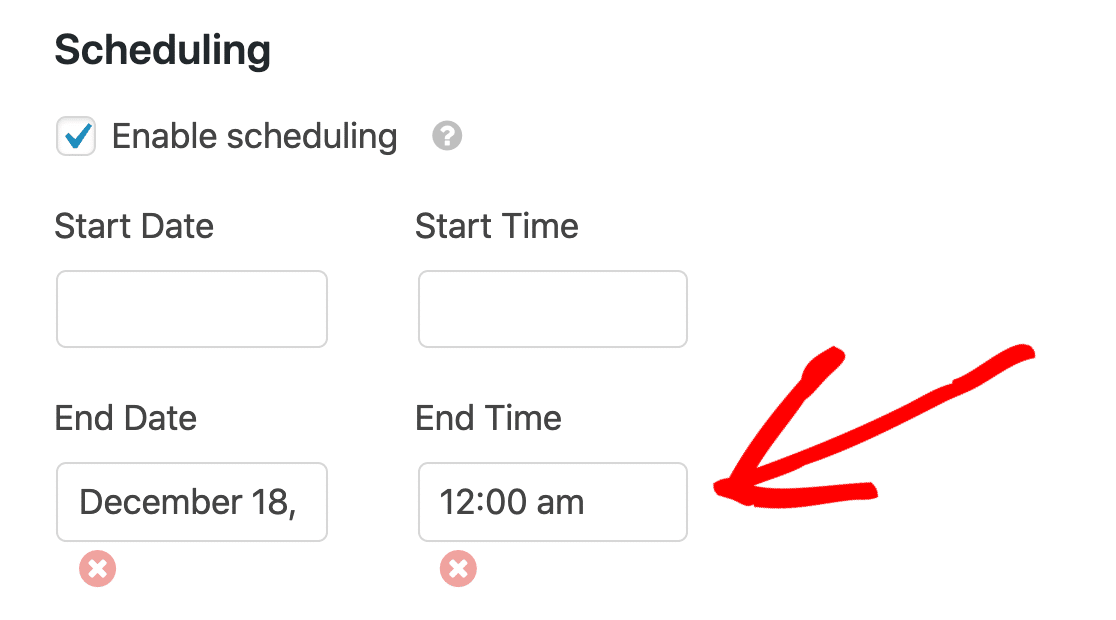
Nu uitați: acest câmp folosește fusul orar configurat în WordPress. Dacă trebuie să verificați setările orei, iată un ghid pentru schimbarea orei și datei în WordPress.
La această dată, formularul se va închide automat și formularul va dispărea. Când se întâmplă acest lucru, Mesajul Închis va apărea în locul său.
Sub data și ora, puteți personaliza mesajul închis. Vom adăuga un link către formularul nostru obișnuit de donații, astfel încât susținătorii noștri să aibă în continuare posibilitatea de a da bani fondului.
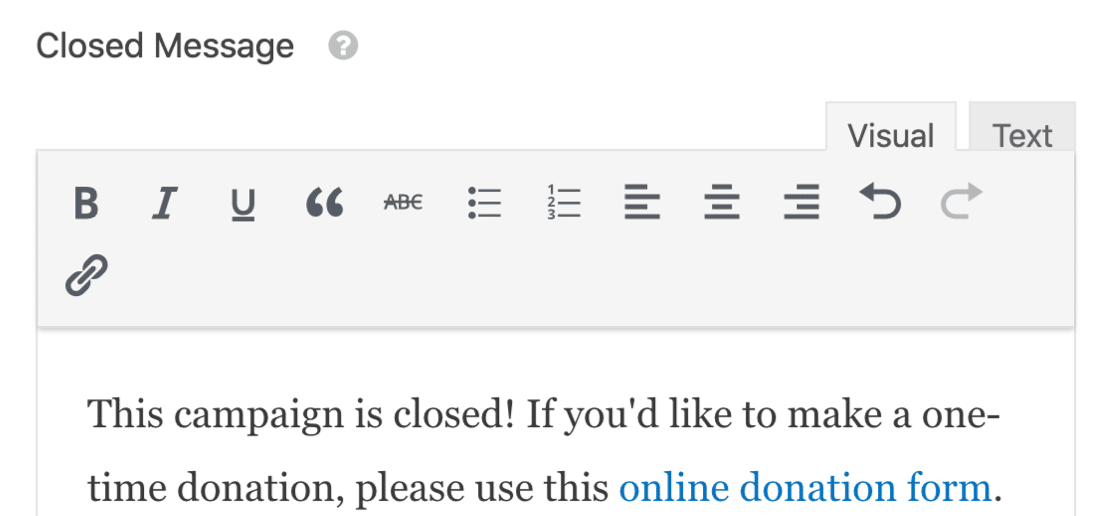
Nu aveți încă o pagină de donații? Iată câteva exemple excelente de pagini de donații pe care le puteți folosi ca inspirație.
OK, suntem cu toții pregătiți. Acum trebuie doar să publicăm formularul de gaj pe site-ul dvs. web.
Pasul 5: publicați formularul dvs. de gaj online
Acum formularul dvs. de gaj este complet, să-l publicăm pe site-ul dvs. WordPress.
Începeți făcând clic pe butonul Încorporați din partea de sus a constructorului de formulare.
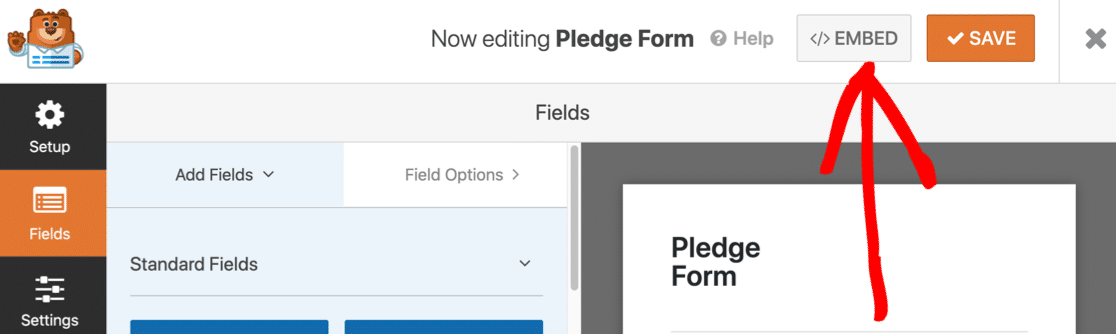
Când apare această notificare, să facem clic pe Creare pagină nouă .
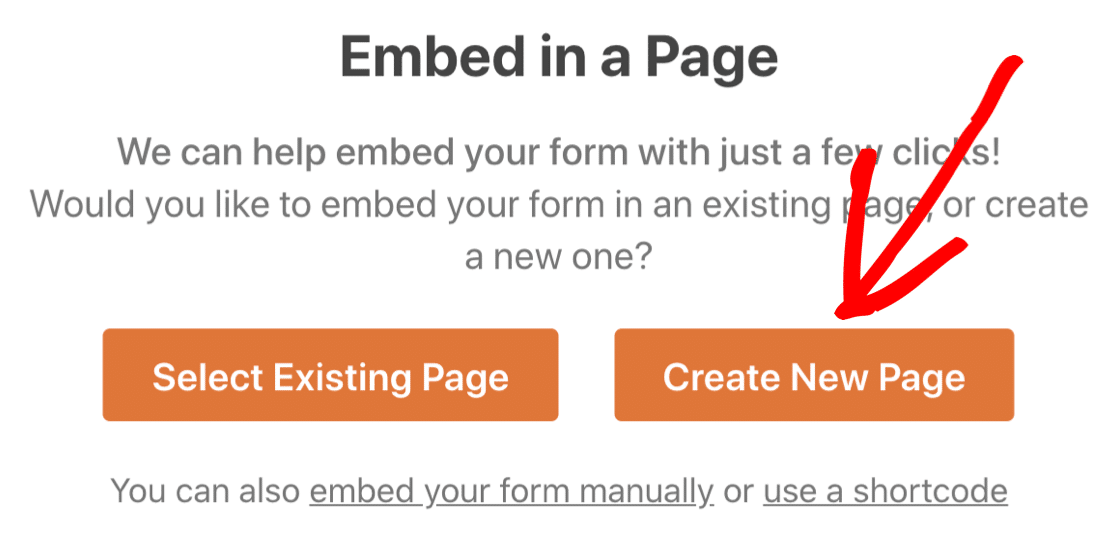
Apoi, WPForms vă va cere să vă denumiți pagina. Tastați titlul paginii în casetă și faceți clic pe Let's Go .
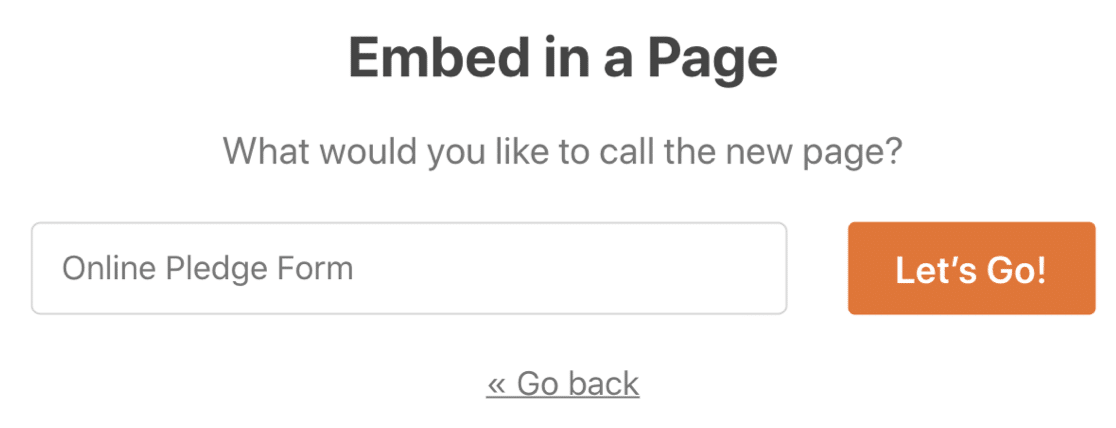
WPForms va deschide o nouă pagină pentru formularul dvs.
Înainte de ao publica, vă recomandăm să adăugați puțin conținut pentru a explica:
- Cauza pe care o susțineți
- Informații despre termenul dvs. - aceasta va oferi campaniei dvs. o urgență mai mare
- Declanșatorul pentru angajamente care trebuie luate, dacă aveți unul
- Orice recompense sau niveluri de gaj.
Gata? Să facem clic pe Publicare sau Actualizare în partea de sus pentru a publica formularul pe site-ul dvs.
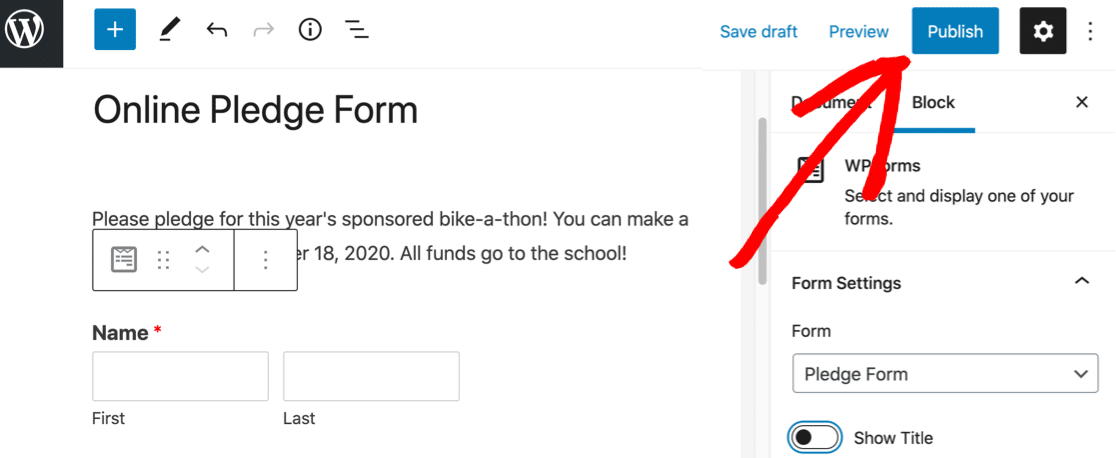
Acum puteți partaja linkul către formularul dvs. și puteți începe să strângeți promisiuni!
Iată cum arată formularul nostru gajat online. Acestea sunt câmpurile personalizate pe care le-am adăugat mai devreme.
Observați cum am selectat Altele , astfel încât câmpul suplimentar a apărut pentru ca noi să introducem un angajament personalizat.
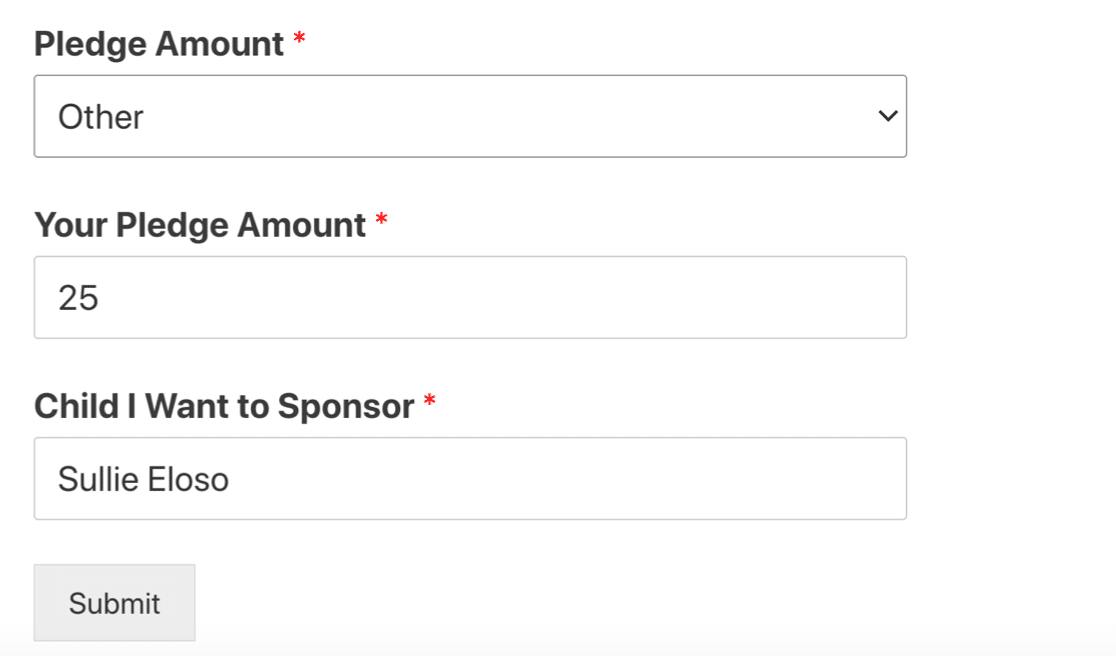
Deci formularul este gata. Dar cel mai important pas este încă să vină. Trebuie să colectăm donațiile dvs.! Să ne uităm la modalitățile în care WPForms pot ajuta în acest sens.
Pasul 6: colectați donații de la susținătorii dvs.
Când veți avea toate promisiunile, veți dori să vă întoarceți și să trimiteți un e-mail suporterilor dvs. pentru a colecta donațiile lor.
Cu orice licență plătită, WPForms salvează datele formularului dvs. de contact în baza de date WordPress. Deci, le puteți exporta cu ușurință într-un fișier CSV pentru a le deschide în Excel.
Pentru a vizualiza intrările dvs., reveniți la tabloul de bord WordPress și faceți clic pe WPForms »Intrări .
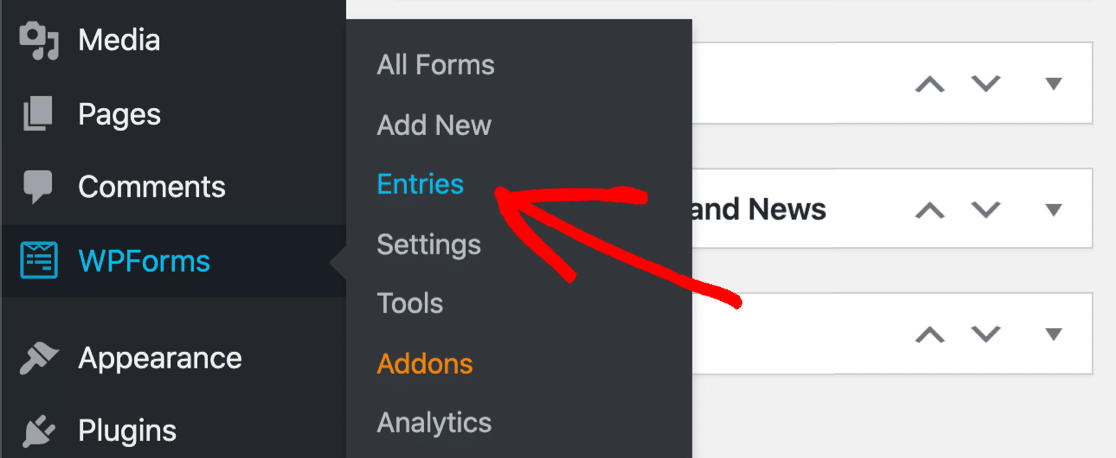
Puteți face clic aici pe numele formularului dvs. pentru a deschide o listă cu toate intrările.
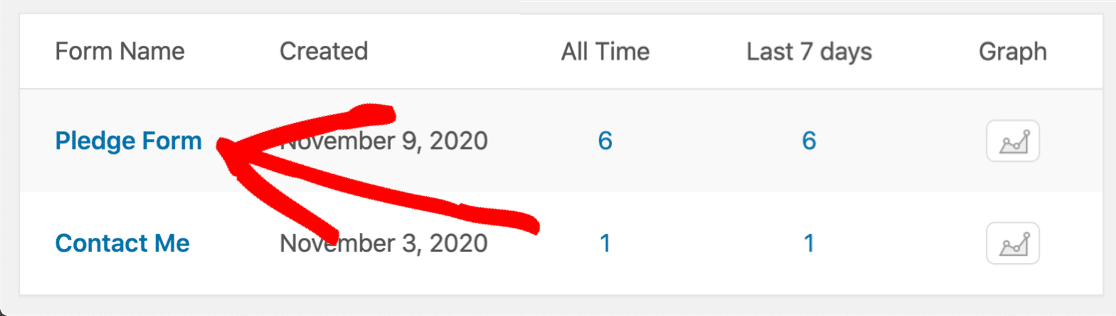
Acum puteți vedea toate angajamentele dvs. într-un singur loc.
De aici, puteți exporta intrările formularului în CSV, astfel încât să puteți vizualiza toate detaliile de contact ale suporterilor dvs. în Excel sau Foi de calcul Google.
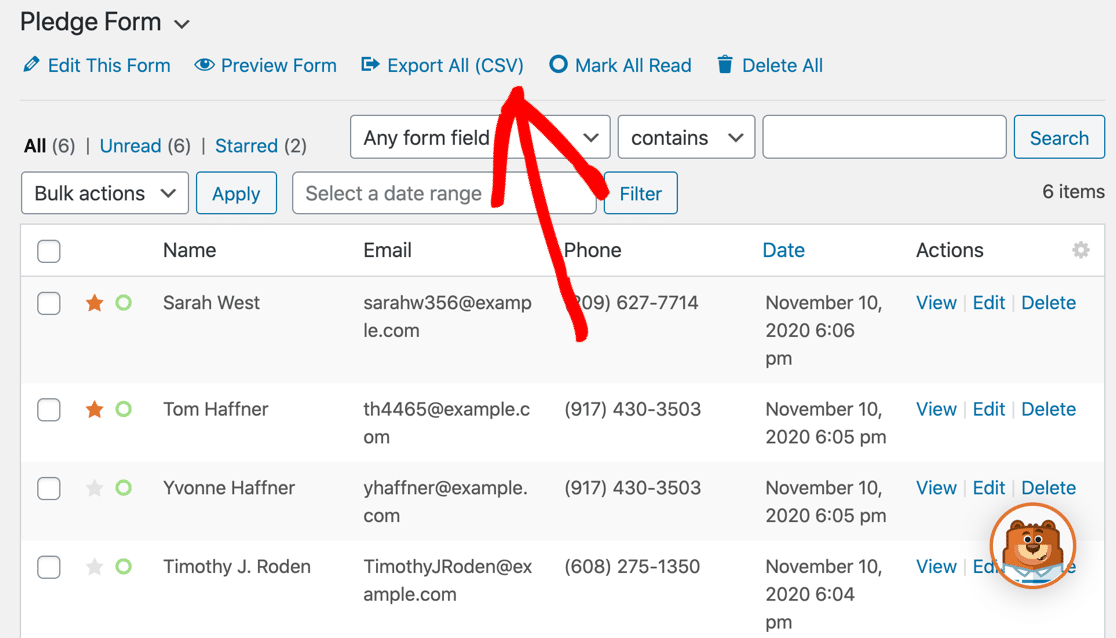
Ecranul Intrări vă permite, de asemenea, să lucrați cu intrări în WordPress. De exemplu, puteți:
- Faceți clic pe pictograma stea de lângă intrările formularului pe care trebuie să le urmăriți
- Editați o intrare dacă un sponsor dorește să-și schimbe donația sau datele de contact
- Căutați și filtrați lista intrărilor de formular pentru a găsi promisiuni specifice.
Si asta e! Acum aveți toate informațiile de care aveți nevoie pentru a rula o strângere de fond de succes cu un formular de gaj.
Dacă utilizați Salesforce pentru organizații nonprofit, consultați ghidul nostru pentru integrări utile Salesforce care vă vor ajuta să economisiți timp.
Creați formularul dvs. de angajament WordPress acum
Pasul următor: obțineți mai multe conversii de formulare nonprofit
Acum aveți configurat formularul de gaj, veți dori să obțineți mai multe persoane care să se angajeze și să doneze. Consultați tacticile noastre privilegiate pentru a spori conversiile de formă nonprofit.
Și nu uitați să creați un formular de lansare a modelului online. În acest fel, puteți utiliza în mod legal fotografii de la evenimentele dvs. de strângere de fonduri de pe site-ul dvs. web.
Sunteți gata să vă construiți formularul? Începeți astăzi cu cel mai simplu plugin WordPress pentru generatorul de formulare. WPForms Pro include o mulțime de șabloane gratuite și oferă o garanție de returnare a banilor de 14 zile.
Dacă acest articol v-a ajutat, vă rugăm să ne urmați pe Facebook și Twitter pentru mai multe tutoriale și ghiduri WordPress gratuite.
